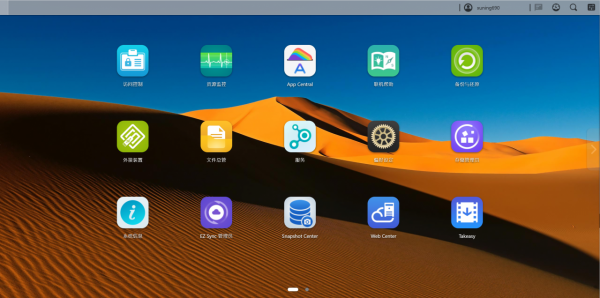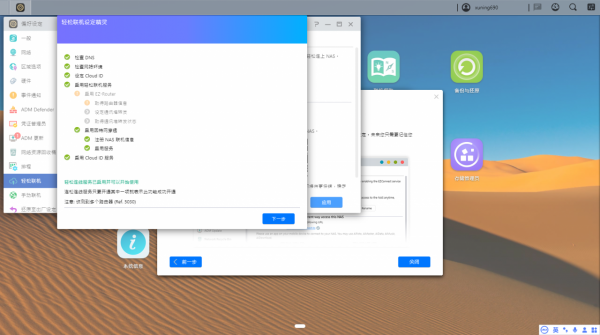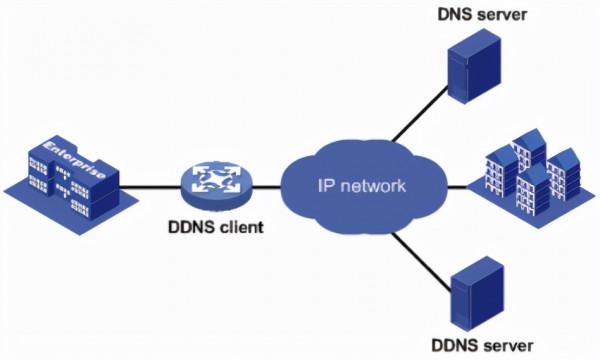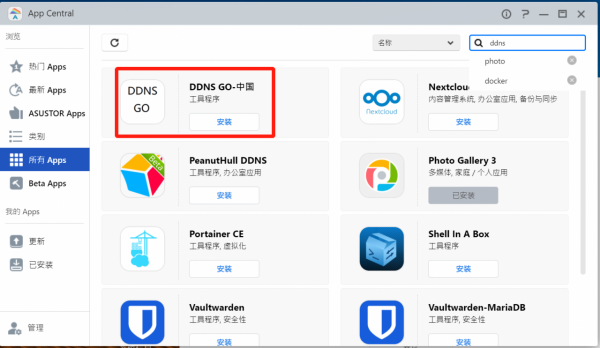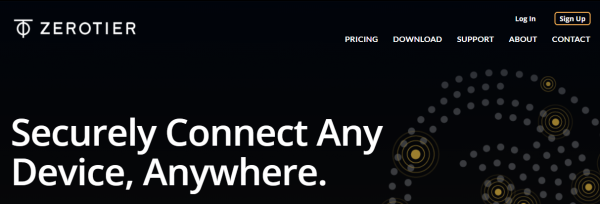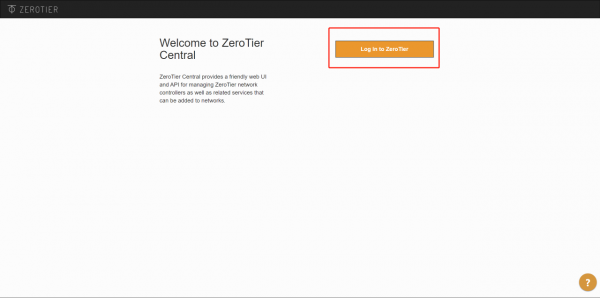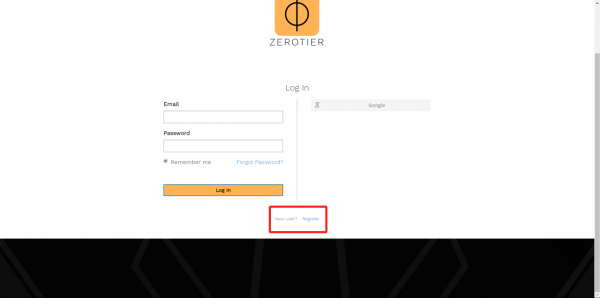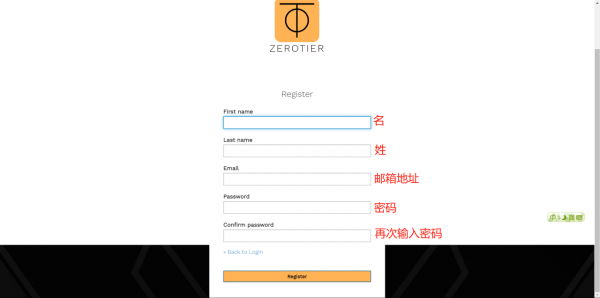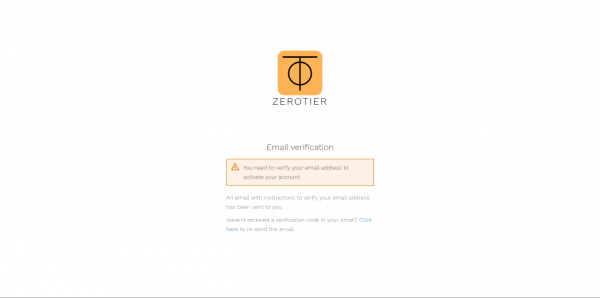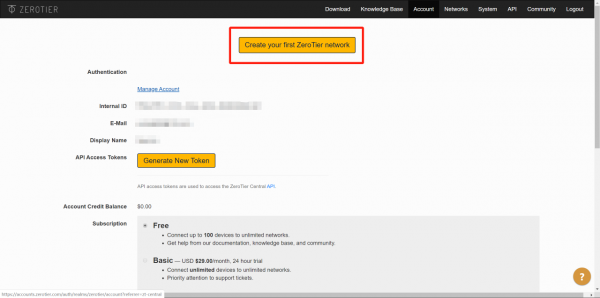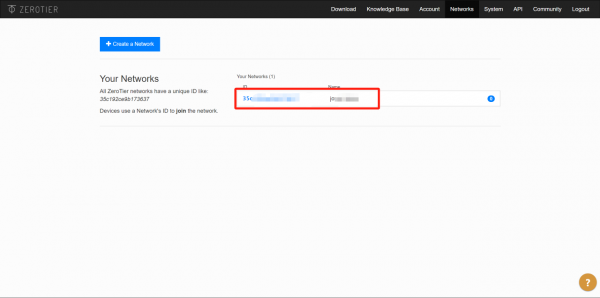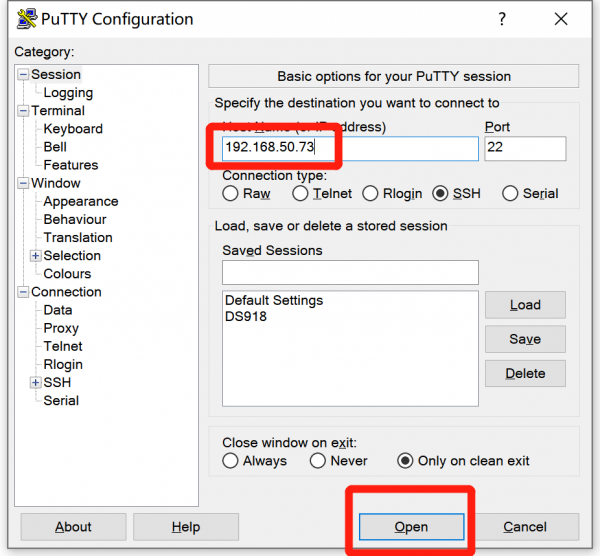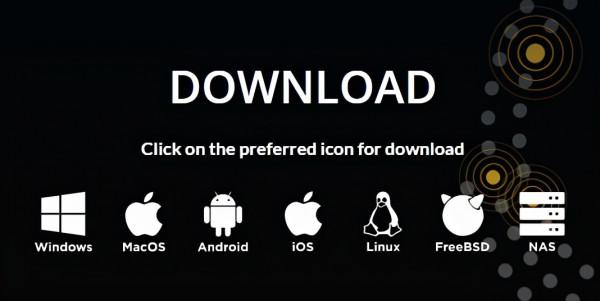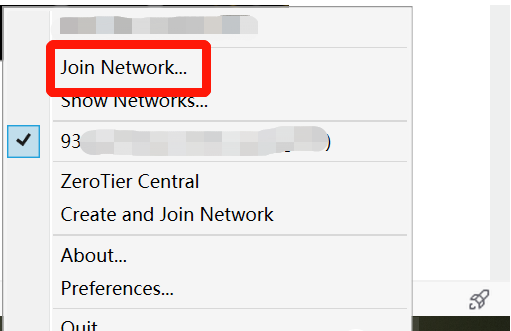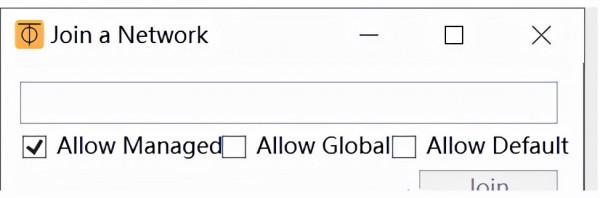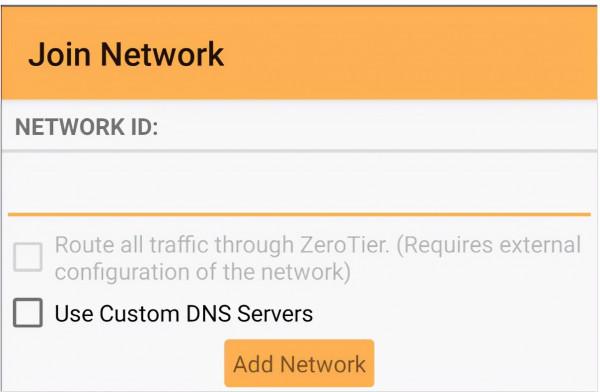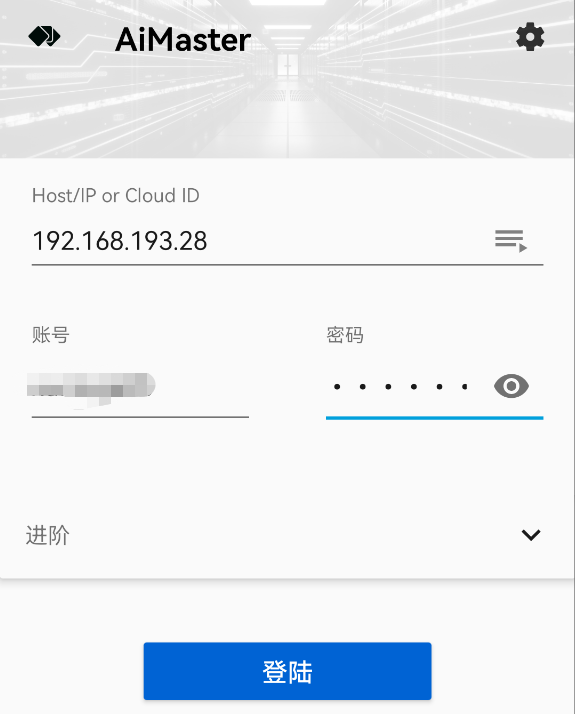對於一臺NAS來說,只有能夠在外網隨時隨地進行訪問,才能完全發揮出其全部功能。一般情況下,我們家中的NAS處於自家路由器下的區域網內,不經任何設定的話是無法從外網直接訪問使用的。
前段時間入手了一臺愛速特AS3302T雙盤位NAS,真的非常精緻好用,個人感覺是非常適合新手入手的NAS之一了。
AS3302T是愛速特新發布的雙盤位ARM平臺NAS,配置為RTD1296 4核CPU+2G DDR4記憶體,日常使用過程中,家用NAS應有的檔案儲存、照片備份、外網訪問、影片播放等都能輕鬆實現,實測用plex硬解4K hevc電影毫無壓力。
並且個人感覺其搭載的ADM系統特別簡約精緻,非常容易上手,是和群暉、威聯通截然不同的感覺,對NAS新手很友好,前段時間也寫了使用報告,供大家參考:
最適合新手使用的NAS?愛速特AS3302T使用體驗分享
玩了一段時間後,發現站內介紹愛速特NAS外網訪問方法的文章不多。為了更好的發揮AS3302T的作用,本次整理了自己用過的幾種外網訪問愛速特NAS的方法,供大家收藏查閱。
好了,閒話少敘,接下來開始正式介紹愛速特NAS的外網訪問教程。
一、ezconnect
幾乎所有的NAS大廠都為自家的產品提供了官方的外網聯機功能,用以保障使用者基礎的外網訪問與設定體驗,只是這些官方的聯機服務在不同網路環境下連線的速度與延遲表現各不相同。
作為擁有高貴的ASUS血統的NAS大廠,愛速特的技術實力也不容小覷,提供了自家的ezconnect輕鬆聯機功能,對標群暉的quickconnect服務。
我們只需要註冊自己的ASUSTOR ID,啟用輕鬆聯機服務後就能在外網直接訪問自己的NAS進行管理使用。
在PC端,可以直接訪問地址http://你的ID.ezconnect.to,就可以遠端登入AS3302T。
在APP端,愛速特自家的AiMaster、AiData、AiFoto 3、AiDownload等都能直接透過ID+賬戶名密碼的方式進行登入。
不過這種外網訪問的方式雖然方便,但是貌似還有些小缺陷。
對於基於Docker的第三方軟體,比如Transmission、Plex等,透過ezconnect連線的時候會有所限制,提示無法使用。
二、DDNS GO
愛速特的ezconnect與群暉的QuickConnect類似,由於伺服器放置在臺灣,所以時不時的會出現連線速度較慢、不穩定的問題。
如果不想用官方的ezconnect的話,愛速特系統內還自帶了手動DDNS對映域名的功能,可以支援主流大域名提供商,將自家愛速特NAS的IPV4公網IP對映為域名,實現外網訪問。
但是自帶的DDNS對映服務貌似現在只支援對ipv4公網ip的對映。
DDNS(Dynamic Domain Name Server)是動態域名服務的縮寫。
DDNS是將使用者的動態IP地址對映到一個固定的域名解析服務上,使用者每次連線網路的時候客戶端程式就會透過資訊傳遞把該主機的動態IP地址傳送給位於服務商主機上的伺服器程式,伺服器程式負責提供DNS服務並實現動態域名解析。
也就是說DDNS捕獲使用者每次變化的IP地址,然後將其與域名相對應,這樣其他上網使用者就可以透過域名來進行交流。而最終客戶所要記憶的全部,就是記住動態域名商給予的域名即可,而不用去管他們是如何實現的。
動態域名服務的物件是指IP是動態的,是變動的。普通的DNS都是基於靜態IP的,有可能是一對多或多對多,IP都是固定的一個或多個。但DDNS的IP是變動的、隨機的。
前段時間網路上有訊息,各大寬頻運營商在明年將要逐步收回普通家庭寬頻的ipv4公網地址了,這種情況下ipv4公網ip的DDNS對映隨時有失效的風險。
為了未雨綢繆,需要DDNS的同學建議還是提前用DDNS GO套件實現IPV6地址的對映,較為保險。
方法如下:
首先在App Central中安裝DDNS GO套件。
開啟DDNS GO後,按照圖中配置後,儲存後會要求登入,登陸後右上角就會重新整理訊息了,注意,填寫的域名需要先在如阿里雲、騰訊雲之類的雲服務提供商上面建一個對應域名AAAA記錄!
三、Zerotier
其實DDNS域名對映的方法非常好用,之前我也專門寫過文章介紹過群暉平臺的對映方案。
不過我這裡實際遇到的問題是,自己和父母家裡都是用的移動寬頻,只能提供ipv6公網地址,這兩地之間可以透過DDNS正常訪問;但是單位的外網H3C路由器並不支援ipv6功能,所以在辦公室我是沒法透過這種方式訪問家裡的NAS的。
之前在群暉平臺我使用了zerotier one這個基於SD-WAN原理的異地組網神器來解決該問題,沒想到愛速特在App Center也提供了Docker版本的zerotier one這個老朋友,講道理真的驚喜到了。
zerotier one的具體安裝方式如下:
1.註冊zerotier one
①首先訪問zerotier one官網,進去之後會是全英文介面(英文不好的朋友不用害怕,可以用chrome翻譯成中文使用)。點選右上角的“MY.ZEROTIER.COM”。
②點選log in to ZeroTier
③如果有賬號的話可以直接登入,新使用者點選紅框內的“Register”。
④輸入註冊資訊,注意姓、名需要用英文,可以用拼音字母輸入。
填寫完成後點選最底下黃色“Register”
⑤出現這個頁面之後暫時不用管,需要登入我們剛才填入的郵箱,確認註冊。
⑥登入郵箱,在收件箱內找到這封郵件,直接點選紅圈框出的超連結地址即可。
⑦在郵件內點選超連結地址,會跳轉到這個頁面。直接點選紅圈框出的按鈕,建立一個虛擬網路。
⑧繼續點選藍色按鈕,建立網路。
⑨進入這個頁面,紅圈框出的就是我們已經建好的虛擬網路。點選可對這網路進行管理操作。
⑩進入網路管理介面,這裡可以選擇一個方便記憶的虛擬網路地址池,也可以點選Advanced按鈕,自行定義。
至此,Zerotier One的註冊工作已經完成。上圖所示的網路管理介面先不要關閉,等下我們還要進入其操作。
2.在App Central,下載zerotier one套件並進行安裝。
3.用SSH方式註冊入網
需要注意的愛速特平臺的zerotier one與威聯通一樣,是無法直接透過UI介面來進行新增網路等操作的,需要手動SSH進NAS,然後加入zerotier網路。
依次點選 服務——終端機,開啟愛速特的SSH功能,允許SSH連線:
使用putty這個軟體,在圖中所示位置輸入NAS的IP地址,然後點選“OPEN”。
輸入愛速特NAS的使用者名稱和密碼,然後直接回車即可登陸。
接下來輸入程式碼:
zerotier-cli join 你的zerotier網路ID
至此,zerotier one在NAS端已經安裝完成。
(7)返回剛才保留的zerotier one的網路管理介面,並重新整理。
會發現出現了一臺新的裝置。在左側方框處點一下,打上勾,就可以將這臺申請入網的NAS加入到虛擬內網中了。為了方便對裝置進行區分和管理,可以在“short name”處自行輸入裝置名進行備註。
至此,zerotier one在NAS端已經安裝完成。
4.PC與手機端安裝zerotier
(1)下載zerotier的PC客戶端。
安裝zerotier的客戶端後,會在右下角出現一個托盤,右鍵一下看看:
點選Join Network,填入我們剛才申請的虛擬網路ID號,然後點選“Join”。
返回我們剛才建立的虛擬網路管理頁面,重新整理一下,給新加入的這臺PC打上勾。
此時,這臺PC已經和NAS處於同一虛擬網段中,我們可以直接使用這臺NAS的虛擬內網的IP地址進行管理和使用,與在真實的區域網中的使用方法完全一致,第三方軟體也可以正常使用。
(2)手機安裝zerotier客戶端,與PC端的操作類似。都需要首先Join虛擬網路的ID號,然後返回zerotier網路管理介面重新整理後打勾,同意裝置接入。
IOS系統可以直接在APP store中下載zerotier;安卓手機的APP下載地址在官網可以找到。
啟用zerotier one後,可以看到虛擬網路是以VPN的形式在手機上工作的。
在手機端使用時,同樣可以使用NAS在zerotier虛擬內網內的IP地址來使用愛速特的手機版APP。
四、蒲公英路由器
zerotier雖然方便,但是還是有兩個缺點。
其一是NAS裝上這個軟體後,軟體本身會一直執行的,阻礙NAS硬碟休眠。
其二是在手機等移動端啟用時,需要手動開啟軟體開啟組網,操作麻煩不說,對於父母這種年齡較大、使用手機不熟練的人群來說,使用難度有點高。
所以對於這種情況,可以考慮下國產的蒲公英路由器,內建了與zerotier類似的SD-WAN異地組網的功能,透過簡單的設定,可以使路由器下的手機、電腦、電視盒子等各種裝置之間,都透過虛擬內網ip實現遠端互相訪問的需求,特別適合父母、親人在異地透過手機訪問NAS上的照片、影片,以及異地觀影等使用情景。
為了測試蒲公英的SD-WAN異地組網功能,前段時間給自己家買了兩臺蒲公英路由器,一臺是X5,一臺是X4C。
實測用起來,異地組網的確方便,具體組網方法如下:
手機、電視盒子也能異地組網訪問NAS:蒲公英路由器X5、X4C體驗
總結
這篇文章介紹了愛速特平臺中,幾種比較常用的外網訪問方式。
對於NAS重度使用使用者,個人更推薦蒲公英和zeritoer這兩種SD-WAN異地組網的方式,一次配置終身受益,直接使用虛擬內網IP+埠的方式實現虛擬網內裝置互訪,大部分操作都與區域網內無異,用起來很方便。
如果家裡的NAS同時還要和家人一起異地使用的話,zerotier每次在手機端上都得手動開啟,操作略顯繁瑣了。用蒲公英的路由器來異地組網的話可以在家人無察覺的情況下直接訪問NAS,易用性更好些。